

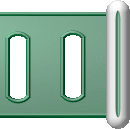
 |
 |
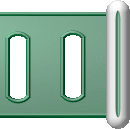 |
|
Méthode de restauration des fichiers après Hard-Reset (et donc re-déblocage)
Alors cette méthode est pas des plus simple et ne concernent que ceux qui ont une certaine habitude du milieu informatique (ou qui sont débrouillards) Utilisez la à vos risques et périls ... ué c'est pas rassurant ... alors si vous ne comprenez pas, ne faites pas ... perso je trouve pas cette méthode très propre, mais bon quand on est à 1000 bornes de son PC, on peux soudainement avoir envie de prendre 5 minutes à restaurer son GPS ;)
Alors, pour commencer , j'explique le principe de base :
on va sauvegarder notre
base de registre sur la SD Card, après il suffit de restaurer à la main les fichiers (sauvegardés préalablement sur notre SD Card)
sa vous paraît simple, c'est normal, sa l'est ... dit comme sa ...
vous aurez besoin de : -Vos fichiers de sauvegardes (sur votre SD) -Regedit.exe (sur AcerD100 pour faire le backup) -autoetbat.zip (sur votre SD)
Maintenant j'explique dans le détail :
Lors d'un reset on perd quoi ?
On a sur le Acer D100 (à
D160) 32Mo de ROM (c'est de la Flash en fait) pour le system d'exploitation,
Destinator et y'a encore un peu de place ... Sinon après il nous reste 64Mo de RAM, qui la est bien de la RAM, donc on perd tout si on a plus de batterie ou on viens de faire un petit Reset... sur cette RAM, nous avons toute la 'Session' Windows... -la base de registre -le bureau -Programme Files -les librairies de certains soft installés -et tout les autres fichiers de personnalisation de windows (startup, favoris, programs, appmgr)
donc à vous de regarder ou vous installez les softs... (dans Programe Files par défaults) si ces softs ont des librairies dans \Windows\ alors prenez les aussi... mais pour plus de précaution, il vaut mieux juste avoir les fichiers .cab permettant une réinstallation des softs, et proprement...
dans le répertoire
\Windows\ sauvegardez les répertoires : Favoris, Programs (menu : Start / Programmes), AppMgr (contient les infos d'installation de vos softs) d'ailleur si vous tenez a conservez vous soft avec leur librairies plutôt que de réinstaller les .cab, vous pouvez analyser les fichiers *.dat de ce répertoire pour retrouver toute les .dll (%InstallDir%= par défault :\Program Files\) [avec le bloc note ou un éditeur hexa vous verrez des noms ressortirs]
dans le rep. \Windows\ n'oubliez pas de sauvegarde votre fond d'écran ! :)
pour sauvegarder une bonne partie de votre configuration : sauvez le fichier default.fdf et default.mky
voilà, vous devrez maintenant savoir vous créer un backup de votre config actuelle... (à mettre sur votre SDCard)
Sauvegarde de la base de registre :
pour sauvegarde la base de registre j'utilise personnellement Regedit.exe vous pouvez le télécharger ici : Regedit.exe ou sur le site du fabriquant : http://www.phm.lu
Faites : Registry / Backup Registry (comme sur les screenshot) puis sauvegardés ce fichier puis transférez le sur votre PC...
même si l'extention dite par le soft est .rbk c'est le même format que les .fdf de windows :):):) sa nous est super util pour la suite...
Manipes à faire pour avoir notre SD Card de restauration...
alors maintenant on as : tous nos fichiers en backup bien au chaud sur notre SD et le fichier de la base de registre de notre petit Acer D100...
Alors pour partir du début j'explique le pourquoi c'est comme sa : Vous voyez ce que c'est que Dos ? command.com sa vous dis quelquechose ? bon au cas c'est pas trop grave... sous windows XP on a cmd.exe un petit émulateur dos, enfin une console si vous voulez... bref ce bidule on le retrouve aussi sous Windows CE (présent sous notre petit Acer D100) on peut donc lui faire exécuter des fichiers .bat (fichier batchs sa vous rapel des souvenirs ?) bon bref... après de nombreux tests j'ai vu que la commande ATTRIB de WinCE, ne marchait pas sur les fichiers system (même sur la SD) juste elle peux transformer l'attibut d'un fichier en un fichier system mais pas l'inverse... la commande COPY elle ne copie pas les fichiers system (décidément on as du mal...) (si jamais quelqu'un trouve le moyen de virer cet attribut system au fichier sans passer par le PC, dite le moi tout de suite SVP !!!)
donc bon sous XP c'est pas avec un clic droit que l'on vas changer l'attribut system... pour sa on ... utilise un batch... ué...
donc on prend le fichier xxx.rbk créer précédemment, on le met dans le même répertoire que ce fichier (sur PC) : deblocage Restore.fdf.bat puis on execute 'deblocage
Restore.fdf'
deblocage Restore.fdf.bat :
attrib -s *.rbk
on a donc enlevé l'attribut a tous les fichiers *.rbk (ici un nom comme par exemple xxx.rbk) puis ensuite on l'a renommé en Restore.fdf (fichier très utils)
bon maintenant on a donc toujours notre fichier de sauvegarde de la base de registre mais ce coup si sans attribut system (on pourra donc le copier via un batch et lui rendre son attribut ;) )
alors pourquoi Restore.fdf (comme nom) ben tout simplement parceque Windows au démarrage vérifie la présence de ce fichier, si il est la, alors la base de registre est réécrite avec ce fichier...
bon maintenant viens le problème de pouvoir copier ce fichier sans avoir accès à Windows, juste en ayant le PNAShell.exe au démarrage... Heureusement celui-ci à un système pour ce mettre à jour (vu dans la changement d'un Acer D100 à Acer D150) il s'agit tout simplement d'un fichier D100Autorun.inf (mais qui va ici nous exécuter notre fichier .bat) l'autorun et le .bat a mettre sur la SD est téléchargeable ici : autoetbat.zip
D100Autorun.inf : open=Restaurer.bat
et
Restaurer.bat :
echo off
on copy le fichier Restore.fdf dans le rep \Windows\ puis on lui rend son attribut system (sinon il n'est pas reconnu par windows au démarrage)...
bon je crois avoir rien oublié...
maintenant copiez ces 3 fichiers à la racine de votre SD Card... vous avez donc
D100Autorun.inf, Restaurer.bat et Restore.fdf vous pouvez maintenant tester votre SD Card en sauvegardant précédemment avec Active Sync (Backup général) puis dans le cas d'un
oubli ou si cette méthode ne marche pas, restaurez... normalement après le chargement du Shell (PNAShell.exe) vous devrais avoir une fenétre blanche qui s'ouvre (cmd.exe) avec le texte marqué plus haut (dans Restaurer.bat) une fois exécuté, faites un reset à votre PNA et hop... ooo Windows ! ;)
c'est pas beau sa ?
|
|
 |
|
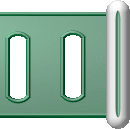 |